Hoe Brave instellen als standaardbrowser op iPhone en iPad?
Gemengde Berichten / / June 08, 2022
Brave duwt de privacybrowser agressief in de marketingcampagnes. De iOS-ontwikkelaars introduceerden privacyfuncties in Safari, terwijl de Brave-browser al lang een voorsprong heeft genomen. Ik zal je laten zien hoe je Brave instelt als de standaardbrowser op iPhone en iPad. De iOS-versie maakt in dit geval niet uit en de oudere iOS-apparaten kunnen de tutorial volgen.
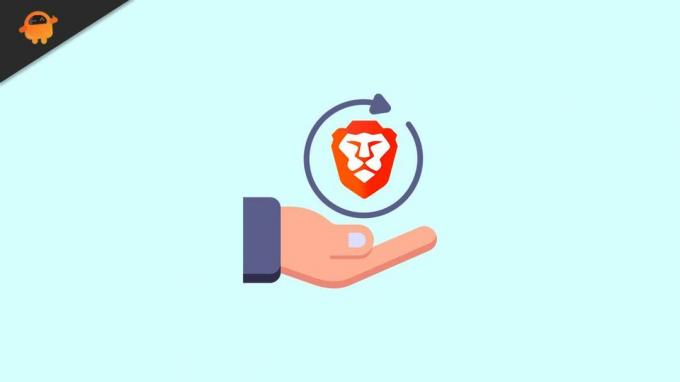
Pagina-inhoud
-
Kun je de standaardbrowser op de iPhone en iPad wijzigen?
- Hoe Brave instellen als standaardbrowser op iPhone en iPad?
-
Waarom gebruikt mijn iPhone Brave in plaats van Safari?
- Bottom Line
Kun je de standaardbrowser op de iPhone en iPad wijzigen?
Apple heeft de ingebouwde apps door de jaren heen geoptimaliseerd. Het lijdt geen twijfel dat de iOS-software Safari bevat en je een meeslepende ervaring geeft. We hebben geleerd dat een bedrijf van die omvang er lang over doet om een drastische omslag te maken. Ze doen er jaren over om één functie in de ingebouwde apps te implementeren.
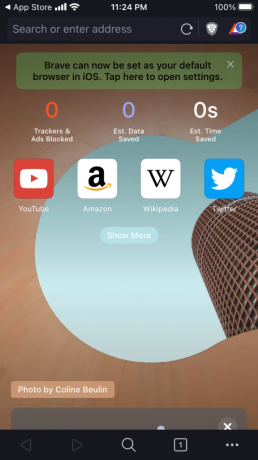
We kennen de beperkingen van de iPhone en het bedrijf staat de gebruikers niet toe de standaard-apps te wijzigen. Je kunt geen alternatieve telefoon-app hebben, maar je kunt een andere behandeling krijgen in de Android-omgeving. Ze willen natuurlijk niet dat de directe concurrent de markt overneemt, dus iOS-software stelt de gebruikers in staat om de standaardbrowser op de iPhone en iPad te wijzigen.
Hoe Brave instellen als standaardbrowser op iPhone en iPad?
Gelukkig staat Apple gebruikers toe om de standaardbrowser in de iOS-software te wijzigen. U kunt de instructies volgen om de Safari-browser te wijzigen en de handleiding is van toepassing op oudere softwareversies. De gebruikersinterface van iOS en iPadOS zijn vergelijkbaar en ik zal de iPad-zelfstudie niet afzonderlijk behandelen. U kunt vertrouwen op de iPhone-zelfstudie en de instructies op iPadOS volgen om de standaardbrowser te wijzigen.
advertenties
1. Open de app "Instellingen" vanuit het startscherm.
2. Kies de "Brave" browser uit de instellingen.
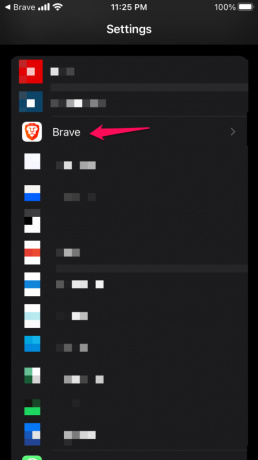
3. Tik op de optie "Standaardbrowser-app" om meer te bekijken.
advertenties
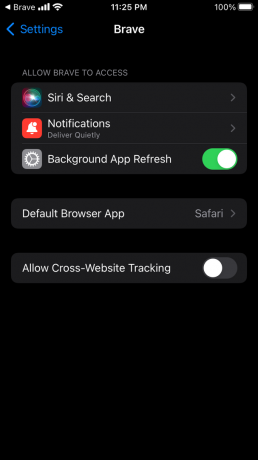
4. Kies Dapper uit de opties.
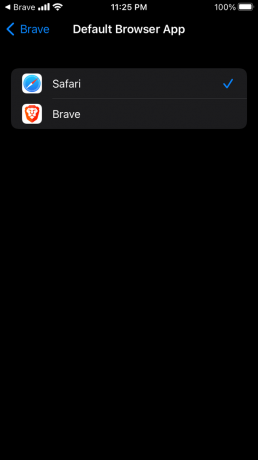
advertenties
5. Brave is de standaardbrowser op het iOS-apparaat.
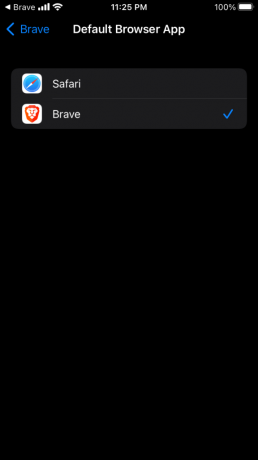
De gebruikersinterface is niet anders op iPadOS en u kunt de standaardbrowser op de iPhone en iPad wijzigen.
Waarom gebruikt mijn iPhone Brave in plaats van Safari?
Natuurlijk is er niets mis met iets nieuws proberen, en Brave maakt deel uit van de ervaring. iPhone- of iPad-gebruikers moeten de mogelijkheid hebben om de wijzigingen in het apparaat ongedaan te maken. Ik vraag de lezers om een bladwijzer voor de tutorial te maken, zodat je altijd terug kunt komen om te leren hoe je de standaardbrowser kunt herstellen. Ik zal laten zien hoe je de Safari terug op zijn oorspronkelijke plaats kunt zetten.
1. Open de app "Instellingen" vanuit het startscherm.
2. Kies de "Safari"-browser uit de instellingen.
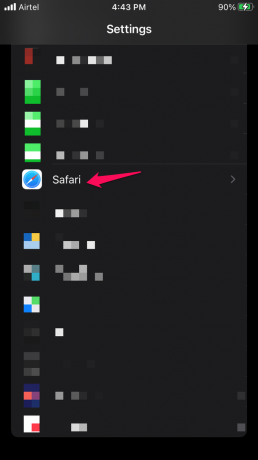
3. Tik op de optie "Standaardbrowser-app" om meer te bekijken.
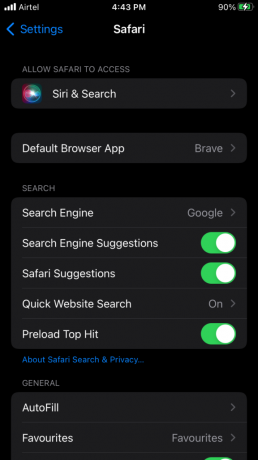
4. Kies Safari uit de opties.
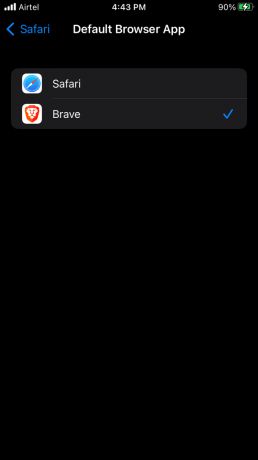
5. Safari is de standaardbrowser op het iOS-apparaat.
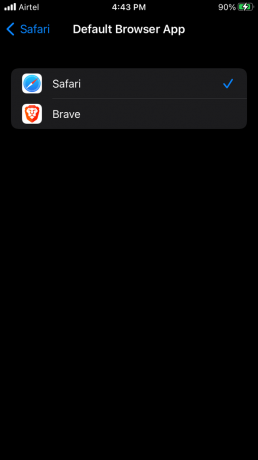
Start uw iPhone of iPad opnieuw op en er wordt een nieuwe sessie gestart.
Bottom Line
Brave is iets superieur op de privacyafdeling. Het lijdt geen twijfel dat Safari een privacygerichte browser is, en het is een verfijnde browser in de iOS-omgeving. Ik heb je laten zien hoe je Safari verwijdert en Brave instelt als de standaardbrowser in de iOS-software. Laat ons weten wat u van de Brave-browser vindt in het commentaargedeelte hieronder.

![Stock ROM installeren op Allcall Hot 2 Pro [firmwarebestand]](/f/dbae5f92b3f5251b64aae2955e263a2f.jpg?width=288&height=384)
![Hoe Stock ROM te installeren op Sigma Mobile X-treme PQ29 [Firmware Flash-bestand]](/f/45dfee54fc1958771dc1487650939a46.jpg?width=288&height=384)
![Download G955WVLU5BRG4 Augustus 2018 Beveiliging voor Galaxy S8 Plus [Canada]](/f/24f034079b00eb10574ffd34e60ba3dc.jpg?width=288&height=384)